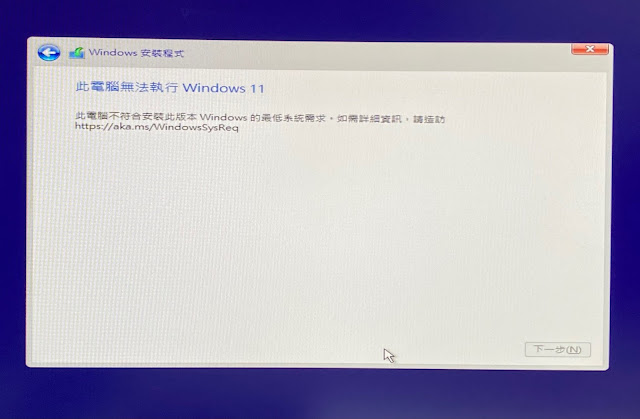先用無痕膠,黏下陷圓片,拿迴紋針貼近圓心,喇叭有磁性,吸住迴紋針,迴紋針上提把喇叭提高,膠帶微微拉緊,黏在旁邊。膠帶可黏二片(寬度剪1/3左右)。
用牙籤或迴紋針沾白膠,黏喇叭與懸邊接合處。外邊緣也可黏。
另一邊長方型喇叭接縫處也可黏白膠。技術純熟者,白膠可以塗的更均勻。
等白膠乾了再測一次,效果一樣。
筆電喇叭懸邊使用幾年後會老化,喇叭下沉,使用白膠修護是一項不錯選擇。
拆X453S的喇叭也很簡單,筆電底部螺絲拆下,輕輕滑扳卡榫,掀開一部分,就可以取出喇叭(小心卡榫不要弄斷)。拆喇叭排線,馬上可修護。
這台筆電用傳統硬碟,裝WINDOWS 10開機速度慢,開機碟改裝固態硬碟後,速度明顯提升。
也可以再擴充記憶體至8G,執行WINDOWS 10較順暢。